如何设置win7一直以管理员身份运行
1、右键桌面的“计算机” - 选择“管理”
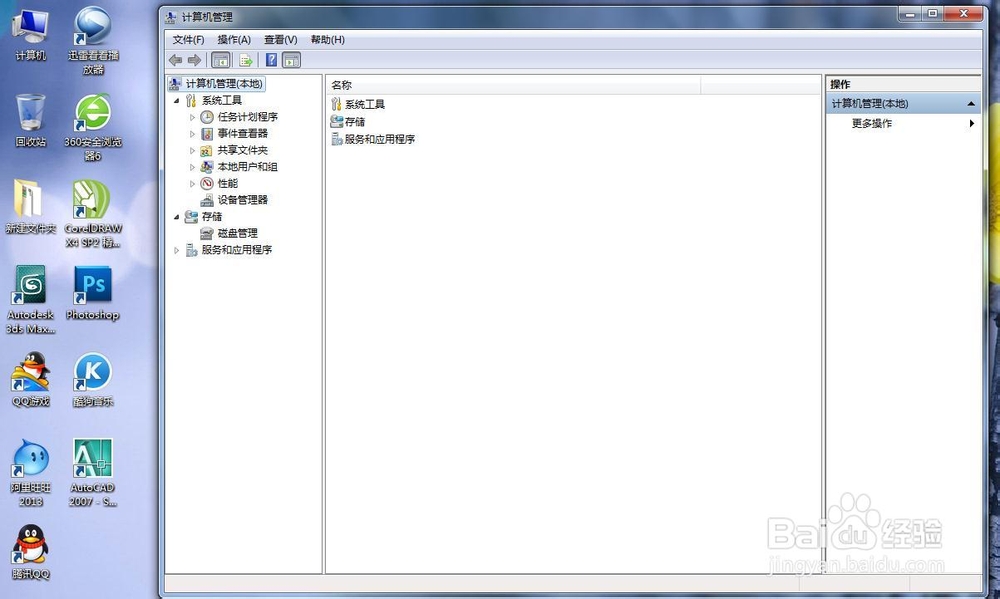
2、依次展开“计算机管理(本地) - 系统工具 - 本地用户和组 - 用户”在右边的文件里面找到“Administrator”并双击
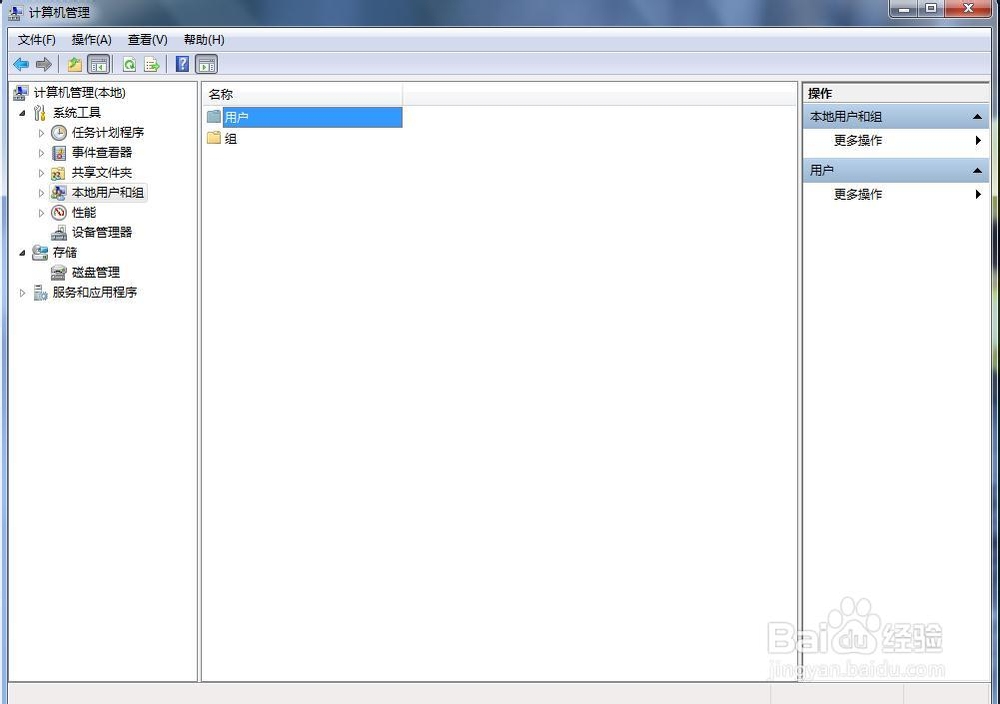
3、在“常规”选项下将“账户已禁用”的勾去掉,这样就开启了 Administrator(管理员)账户;注:以后打开任何程序都会默认以管理员的身份运行。

1、右键你想要设置的程序然后选择“属性”

2、换到“兼容性”选项卡上,在特权等级栏下勾选“以管理员身份运行此程序”,单击“确定”。
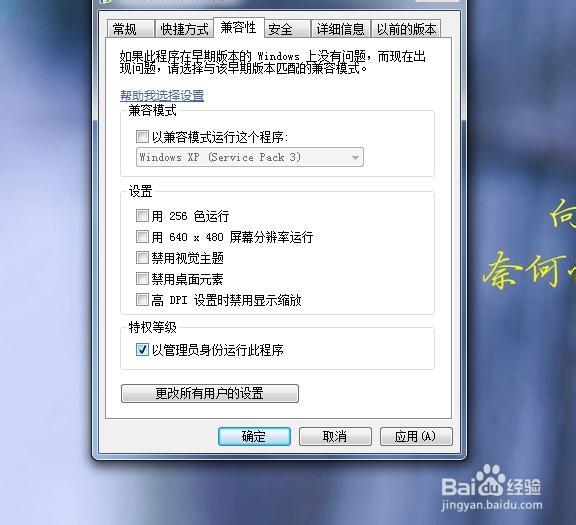
1、在任意一个快捷方式上鼠标右键单击“属性”

2、切换到“快捷方式”选项卡,单击“高级”按钮
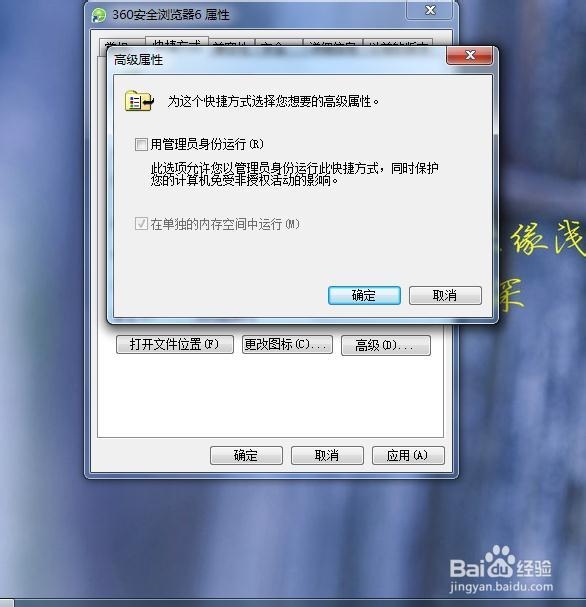
3、在“高级属性”对话框中,勾选以下“用管理员身份运行”的选项,注:快捷方式的管理员设置也可按照第二种方法

声明:本网站引用、摘录或转载内容仅供网站访问者交流或参考,不代表本站立场,如存在版权或非法内容,请联系站长删除,联系邮箱:site.kefu@qq.com。
阅读量:189
阅读量:42
阅读量:70
阅读量:145
阅读量:169